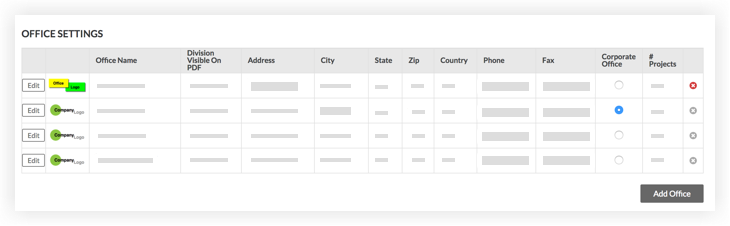配置你的公司设置
限定发布
Procore 正在添加一个新的"公司信息"标签页,某些公司可以在其中管理其公司徽标和办公室设置。 如果在"一般设置"标签页中没有看到"上传公司徽标"或"办公室设置"选项,请参阅管理公司信息。目标
使用公司级别管理员工具为公司的 Procore 账户配置设置和首选项。
背景
管理工具可让你为公司的 Procore 账户定义各种一般设置和首选项。
需要考虑的事项
- 所需用户权限:
- 公司级别管理员工具的“管理员”级别权限。
步骤
一般设置

条款和条件
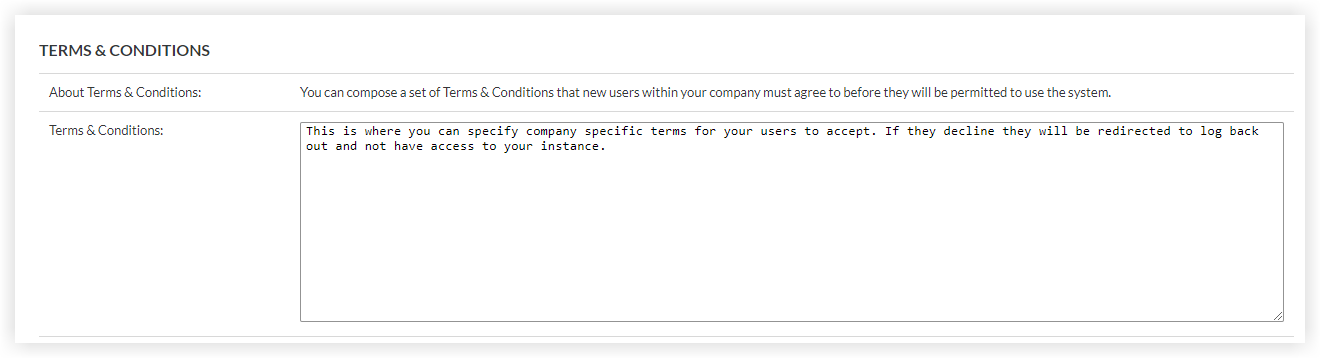
在条款和条件下,你可以添加公司特定的法律语言,为公司实施 Procore 系统指定使用协议。
- 要将条款和条件添加到 Procore,请在框中输入所需文本。
- 要在新用户首次登录 Procore 时提示他们同意“条款和条件”,请勾选启用条款和条件框。用户首次登录 Procore 时必须同意指定条款和条件。如果他们拒绝接受条件,则会提示用户点击链接退出系统。
- 如果已更新条款和条件,并希望用户接受更新后的条款和条件,请选中对所有用户触发重新接受条款和条件复选框。默认清除此复选框。
提示
需要帮助定义条款和条件?为了帮助撰写你公司的条款和条件,Procore 建议联系了解你的具体业务和顾虑的律师。你还可以访问 Procore 社区网站,询问其他 Procore 客户是如何处理他们公司的条款和条件的。
电子邮件通知设置
周末发送的逾期电子邮件
公司管理员可以通过在整个账户的周末禁用逾期电子邮件通知,来帮助减少非工作日的电子邮件中断。 请参阅我能否阻止在周末发送电子邮件?公司 Procore 账户中设置的时区决定了周末的日期和时间。 请参阅上方的一般设置。
要启用此设置,请选中"在周末禁用逾期电子邮件"旁边的复选框。

保险电子邮件
在关于保险电子邮件下,系统会显示将接收来自 Procore 的电子邮件通知的用户列表。

当保险在到期日期后两(2)周内时,系统将发送电子邮件。 此外,系统将在到期日期后最多六十(60)天内(或在 上的保险到期日期更新)继续发送每日电子邮件提醒。
注意:这是默认的电子邮件通知,目前无法自定义。
- 要将用户添加到列表中,请导航到目录工具。接下来,点击用户旁边的编辑选项。选中是[公司名称]的保险经理?旁边的复选框。
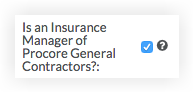
- 要从列表中删除用户,请清除目录工具框中的复选标记。
注意:要了解如何为你公司的供应商之一(例如承包商、分包商和其他供应商)添加和更新保险,请参阅在公司目录中为供应商添加保险和更新公司目录中供应商的到期保险。